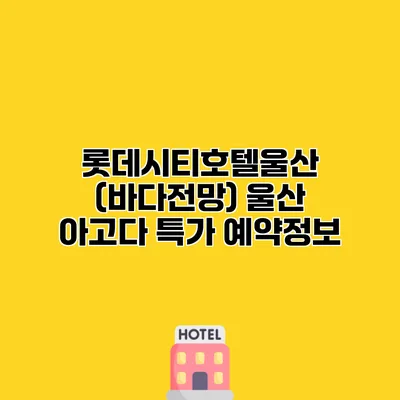램 사용량을 줄여 노트북 성능을 최적화하는 법
노트북이 느려지고 성능이 떨어질 때, 그 답은 종종 사용자에게 의존하는 램 사용량에서 찾아볼 수 있습니다. 많은 프로그램이 백그라운드에서 실행되면 램이 소비되고, 그로 인해 전체 시스템 속도가 느려집니다. 따라서 램 사용량을 줄이는 것은 노트북 성능을 극대화하는 효과적인 방법입니다. 본 포스트에서는 램 사용량을 줄여 노트북 성능을 최적화하는 몇 가지 전략과 방법들을 소개하겠습니다.
램 사용량 감소 방법의 중요성에 대한 이해
컴퓨터를 사용할 때, 램(RAM)은 아주 중요한 역할을 해요. 노트북이 쉽게 작동하는 데 필수적인 이 메모리는, 여러 프로그램과 데이터를 동시에 처리하는 데 필요하거든요. 그래서 램 사용량을 줄이는 것이 왜 중요한지에 대해 알아보도록 할게요.
1. 성능 향상
램 사용량을 줄이는 방법을 이해하는 것은 노트북 성능을 향상시키는 첫걸음이에요. 프로그램이 많을수록, 램이 소모되는 속도가 빨라지죠. 그래서 사용 중인 프로그램의 수를 줄이거나, 필요 없는 프로그램을 종료하면 전체 시스템 성능이 향상될 수 있어요. 예를 들어, 웹 브라우저에서 여러 탭을 열어두는 대신 필요한 탭만 유지한다면, 더 빠른 속도로 웹 서핑을 즐길 수 있어요.
2. 배터리 수명 연장
램 사용량을 줄이면, 노트북의 배터리 소모를 줄일 수 있어요. 특히, 램은 활성화된 프로그램의 작업을 지원하는데, 많은 뒷 배경 작업이 진행될 경우 배터리 소모가 심해지죠. 램을 최적화하면 배터리 지속 시간을 더욱 늘릴 수 있어요. 예를 들어, 흐트러지기 쉬운 대량의 프로그램을 일시 중지하거나 종료함으로써, 배터리 수명을 알아차릴 수 있도록 해주는 것이죠.
3. 시스템 안정성
램이 과도하게 사용될 때, 시스템이 불안정해질 수 있어요. 프로그램이 예기치 않게 종료되거나, 속도가 느려지는 현상이 발생할 수 있죠. 그렇기 때문에, 주기적으로 램 사용량을 관찰하고 조절하는 것이 장기적으로 시스템의 안정성을 유지하는 데 필수적이에요. 예를 들어, 작업 관리자(Task Manager)를 통해 현재 실행되고 있는 프로그램을 모니터링하고, 불필요한 프로그램을 종료하는 습관을 가지면 좋겠어요.
4. 충돌 및 오류 감소
노트북의 램 용량이 과중하게 사용될 경우 프로그램 충돌이나 오류가 발생할 수 있어요. 또한, 파일이나 데이터의 손상이 발생할 수도 있죠. 그래서 램 사용량을 최적화하는 것은 단순히 성능 향상과 안정성을 넘어서 중요한 과정이에요. 예기치 않은 데이터 손실로 인한 스트레스를 줄이는 데에도 도움이 돼요.
5. 수명 연장
마지막으로, 램 사용을 효율적으로 관리하면 노트북의 물리적 수명도 늘어날 수 있어요. 과도한 사용으로 인해 하드웨어가 빨리 마모될 수 있기 때문에, 램 사용량을 최적화하여 노트북을 더 오랫동안 사용할 수 있다는 점을 기억하죠.
이렇게 램 사용량 감소 방법의 중요성을 이해하는 것은, 단순히 성능 향상뿐만 아니라 여러 방면에서 유용한 결과를 가져오게 해요. 따라서, 노트북을 보다 효율적으로 사용하기 위해서는 램 관리에 집중하는 것이 필요해요. 앞으로의 내용에서는 램 사용량을 줄이기 위한 효과적인 전략들을 소개할게요!
이론적 배경
램(Random Access Memory)은 컴퓨터의 데이터 처리 속도에 중요한 역할을 합니다. 사용자들이 열어 놓은 프로그램, 파일 및 애플리케이션이 메모리에 저장되면서 램 사용량이 증가합니다. 이는 노트북의 성능 저하로 이어질 수 있습니다.
램 사용량을 줄이는 이유
- 성능 향상: 적절한 램 사용량 유지로 시스템 성능 상승
- 배터리 수명 연장: 램 사용량 감소에 따른 전력 소모 감소
- 더 높은 응답성: 프로그램 및 애플리케이션의 빠른 실행 가능
램 사용량 줄이기 위한 효과적인 전략
노트북을 사용할 때 램 사용량을 줄이는 것은 성능 최적화에 매우 중요한 요소입니다. 램 사용량을 효과적으로 줄이기 위해 다음과 같은 전략을 사용할 수 있어요.
| 전략 | 설명 | 효과 |
|---|---|---|
| 불필요한 프로그램 종료 | 사용하지 않는 프로그램이 백그라운드에서 실행되고 있다면 즉시 종료하세요. | 램 사용량을 즉각적으로 줄일 수 있어요. |
| 시작 프로그램 관리 | 노트북 부팅 시 자동으로 실행되는 프로그램들을 관리하여 불필요한 프로그램을 비활성화하세요. | 부팅 시간을 줄이고 초기 램 사용량을 감소시킵니다. |
| 브라우저 탭 정리 | 여러 개의 탭을 열어두면 램을 과도하게 사용할 수 있어요. 필요 없는 탭은 닫아주세요. | 웹 서핑 중 램 소모를 줄일 수 있어요. |
| 정기적인 캐시 청소 | 시스템 청소 도구를 사용하여 캐시 및 임시 파일을 삭제하세요. | 램 사용 공간을 해방시키고 성능을 개선합니다. |
| 최소화된 애플리케이션 사용 | 자원이 적게 드는 대체 프로그램을 활용하는 것도 좋아요. 예를 들어, 간단한 텍스트 편집기를 사용하는 것이죠. | 램 사용량을 줄이고 속도를 높일 수 있습니다. |
| 램 업그레이드 고려 | 만약 램 사용량이 항상 한계치에 도달한다면, 램을 업그레이드하는 방법도 고려해야 해요. | 더 많은 프로그램을 동시에 실행할 수 있게 됩니다. |
| 시스템 설정 최적화 | 비주얼 효과를 최소화하고 전원 설정을 조정하여 램 사용량을 줄일 수 있어요. | 시스템의 반응성을 높이고 자원 소비를 줄입니다. |
램 사용량을 줄이기 위한 각 전략의 요약
이러한 전략들은 각각 간단하지만, 조합으로 사용했을 때 노트북의 속도와 성능을 더욱 개선할 수 있어요. 일관된 관리와 사용 습관이 램 사용량을 효과적으로 줄이는 열쇠랍니다.
기본적인 시스템 유지보수와 프로그램 관리를 통해 여러분의 노트북 성능을 최적화해 보세요! 언제나 효율적인 사용이 최상의 성능을 이끌어낸답니다.
불필요한 프로그램 종료하기
많은 프로그램들이 사용자가 알지 못하는 사이에 자동으로 실행될 수 있습니다. 이러한 프로그램들은 기능이 필요하지 않은데도 램을 소모하게 됩니다.
- 작업 관리자 확인:
Ctrl + Shift + Esc를 눌러 작업 관리자를 엽니다.- 실행 중인 프로그램과 프로세스를 검토합니다.
- 불필요한 프로그램을 선택하여 종료합니다.
윈도우 설정 최적화하기
우리는 기본적인 윈도우 설정을 변경하여 램 사용량을 줄일 수 있습니다. 아래는 윈도우 최적화 방법입니다.
- 시작 프로그램 관리:
- 시작 프로그램에서 필요하지 않은 프로그램을 비활성화합니다.
- 시각적 효과 줄이기:
- 시스템 속성에서 시각적 효과를 최적화하여 그래픽 처리 램 사용량을 줄일 수 있습니다.
자세한 설정 방법은 다음과 같습니다.
- 제어판에서 ‘시스템’을 선택합니다.
- ‘고급 시스템 설정’으로 이동합니다.
- 성능 옵션에서 ‘시각적 효과’를 클릭하고 ‘최적 성능을 위해 조정’을 선택합니다.
정기적인 하드웨어 유지보수
노트북 하드웨어 청소는 램 사용량과 성능에 큰 영향을 미칠 수 있습니다. 먼지와 이물질이 쌓이면 열이 제대로 방출되지 않고 성능 저하를 유발할 수 있습니다.
- 내부 청소:
- 정기적으로 내부 오염 물질을 제거합니다.
- 쿨링 시스템 관리:
- 쿨링 시스템을 점검하여 과열 방지 방법을 활용합니다.
램 사용량을 줄이기 위한 사용자의 행동 변화
사용자가 노트북의 램 사용량을 줄이려면 일상적인 행동에서 몇 가지 중요한 변화를 가져와야 해요. 아래에는 램 사용량을 최적화하기 위한 구체적인 행동 변화에 대해 설명드릴게요.
1. 불필요한 프로그램 종료하기
- 작업 관리자를 활용해요: Ctrl+Shift+Esc를 눌러 작업 관리자를 열고 사용하지 않는 프로그램이나 프로세스를 찾아 종료해요.
- 스타트업 프로그램 최소화하기: 필요한 프로그램만 자동 시작하도록 설정해요. Windows에서는 ‘시작 프로그램’ 설정에서 관리할 수 있어요.
2. 브라우저 탭 관리하기
- 탭 그룹화 도구 사용해요: 여러 탭을 열어두고 판단되지 않으면, 탭 그룹화 기능을 활용해 필요할 때만 접근해요.
- 브라우저 확장 프로그램 활용: ‘The Great Suspender’와 같은 확장 프로그램을 사용해 일정 시간 동안 사용하지 않은 탭을 자동으로 중지해요.
3. 클라우드 서비스 이용하기
- 파일을 클라우드에 저장해요: OneDrive나 Google Drive와 같은 클라우드 서비스를 통해 파일을 저장하면 램 이용률을 줄일 수 있어요. 이로 인해 로컬에 저장된 파일로 인한 상황이 줄어들어요.
- 동기화 기능 조정하기: 클라우드 서비스의 동기화 기능을 설정하여 필요할 때에만 업데이트되도록 조정해요.
4. 환경 설정 최적화하기
- 시각적 효과 줄이기: Windows의 성능 옵션에서 ‘시각 효과’를 최소화하여 덜 부담스러운 환경을 만들어요.
- 전원 옵션 조정하기: 고성능 모드에서 ‘균형’ 모드로 변경하여 리소스를 효율적으로 사용해요.
5. 청소 및 정리하기
- 스캐너 및 청소 프로그램 사용하기: CCleaner와 같은 도구를 사용해 불필요한 파일을 정리하고, 재활용통을 주기적으로 비워요.
- 프로그램 삭제하기: 더 이상 사용하지 않는 앱이나 프로그램은 삭제하여 저장소와 리소스를 확보해요.
6. 정기적인 업데이트 및 점검하기
- 소프트웨어 및 드라이버 업데이트: 항상 최신 버전으로 유지하여 시스템 성능을 최적화해요. 업데이트는 버그 수정과 성능 향상에 도움을 주거든요.
- 하드웨어 성능 점검하기: 필요시 하드웨어 업그레이드를 고려해요. 예를 들어, 하드 디스크를 SSD로 교체하면 시스템 속도가 향상될 수 있어요.
위의 행동 변화를 통해 람 사용량을 줄일 수 있어요. 당신의 노트북 성능을 극대화하는 데 많은 도움이 될 것입니다! 이러한 변화들은 사용자가 습관적으로 실천해야 하며, 이를 통해 편리함과 안정성을 동시에 누릴 수 있답니다.
람 사용량 줄이기를 위해 행동 변화는 절대 놓쳐서는 안 될 중요한 포인트예요!
추가적인 팁
- 메모리 클리너 프로그램을 활용하여 불필요한 램 사용을 자동으로 관리할 수 있습니다.
- 가상 메모리를 적절히 설정하여 부족한 램을 보완하는 방법도 있습니다.
| 전략 | 설명 |
|---|---|
| 불필요한 프로그램 종료 | 작업 관리자를 통한 필요 없는 프로그램 종료로 램 사용량 줄이기 |
| 윈도우 설정 최적화 | 시작 프로그램 관리 및 시각적 효과 조정을 통한 성능 향상 |
| 정기적인 하드웨어 유지보수 | 내부 청소와 쿨링 시스템 관리로 열 방출 최적화 |
| 사용자 행동 변화 | 앱 선택적 실행 및 클라우드 저장소 활용 |
결론 및 행동 촉구
노트북의 성능을 최적화하기 위해 램 사용량을 줄이는 것은 간단하면서도 효과적인 방법입니다. 이미 본 것처럼, 램 사용량을 관리하는 것은 시스템 속도를 개선하고, 노트북의 전반적인 체감 성능을 높이며, 배터리 수명과 열 발생을 줄이는 데 큰 영향을 미쳐요. 따라서 우리의 일상적인 작업 환경을 보다 쾌적하게 만들어 줄 수 있는 중요한 요소이죠.
지금 바로 실천해보세요!
-
우선, 램 사용량 체킹 하기: 자신의 현재 램 사용량을 점검해보세요. 시스템 모니터링 도구를 활용해 현재 어떤 프로그램이나 프로세스가 많은 자원을 차지하고 있는지 확인할 수 있어요.
-
불필요한 프로그램 종료하기: 사용하지 않는 프로그램들은 바로 종료하세요. 일정한 시간마다 실행하는 앱들을 점검하는 것도 도움이 돼요.
-
스타트업 프로그램 관리하기: 시스템 부팅 시 자동으로 실행되는 프로그램들을 줄이세요. ‘작업 관리자’에서 부팅 항목을 관리할 수 있으니, 불필요한 프로그램을 비활성화해 주세요.
-
가벼운 프로그램 사용하기: 램 점유율이 높은 프로그램 대신 가벼운 대체 프로그램 또는 클라우드 서비스로 이전해보세요. 예를 들어, 포토샵보다 피크닉과 같은 간단한 이미지 편집 프로그램을 사용하는 것이죠.
-
정기적인 정리하기: 시스템 디스크 정리와 함께 불필요한 파일을 주기적으로 삭제해 주는 것도 잊지 말아야 해요.
생활 속에서 실천하기
랭킹을 줄이는 것은 일회적인 작업이 아닙니다. 일상 속에서 자연스럽게 실천하는 것이 중요해요. 아래의 행동변화 전략을 참고하여 실생활에 적용해보세요.
-
설계된 목표 세우기: 성과 목표 설정하기 칸반 보드나 체크리스트 같은 도구를 사용해 피부로 느껴지는 변화를 목표로 해보세요.
-
기술에 대한 이해 높이기: 기술적 지식 향상하기 튜토리얼이나 온라인 강좌를 통해 램과 시스템 최적화에 대한 기본 개념을 학습하면 좋겠죠.
-
커뮤니티나 포럼 참여하기: 영감을 얻기 위해 커뮤니티에 참여하여 팁과 내용을 교환할 수 있어요. 서로의 경험을 나누는 것만으로도 많은 도움이 될 거예요.
마무리하며
결론적으로, 램 사용량을 효과적으로 관리하는 것은 여러분의 노트북 성능을 크게 향상시킬 수 있는 방법이에요. 노트북 성능을 최적화하는 첫걸음을 내딛어 보세요! 작은 변화가 큰 결과로 이어질 수 있습니다. 단순히 기술이나 프로그램 관리를 통해 램 사용량을 줄이고, 일상에서 더욱 쾌적한 컴퓨터 환경을 만들어 보세요. 지금 바로 실행에 옮겨 보세요, 여러분의 노트북이 변화할 거예요!